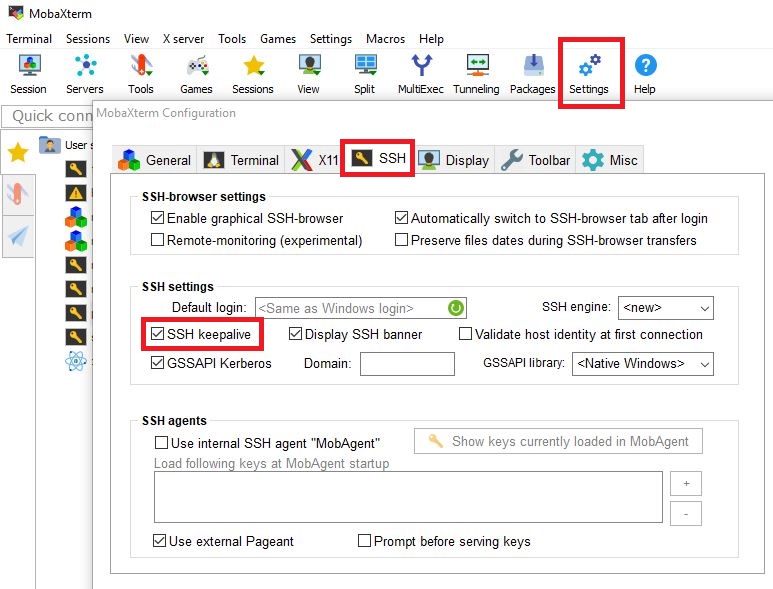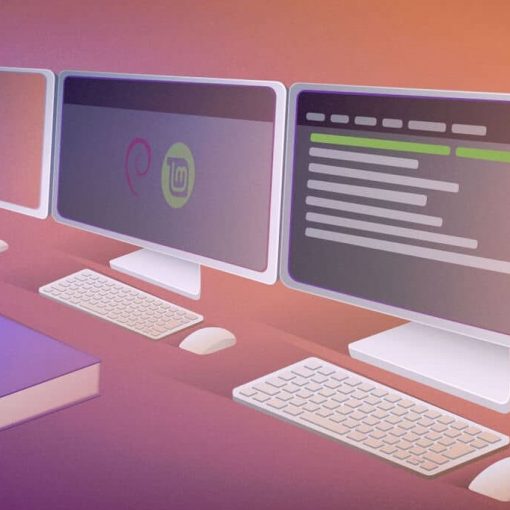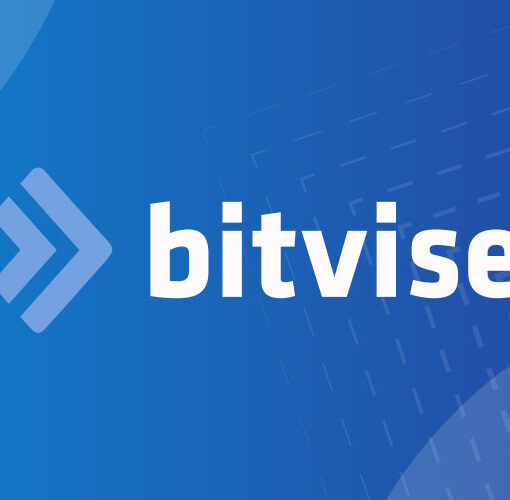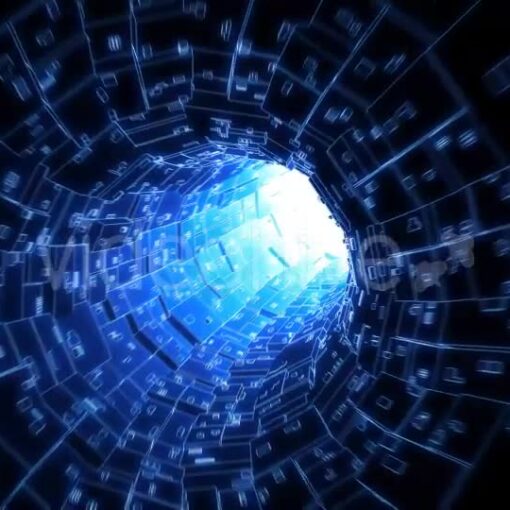- הסבר זה מיועד לסטודנטים ואנשי סגל במחלקה למדעי המחשב ובמחלקה למתמטיקה כדי להתחבר לשרתי המחלקה.
- כאמור אין הוראות אלו מיודעות להתחברות לשרתים של החוקרים (כמו nlp) ושל DSAI. ההתחברות לשרתים אלו אמורה להתבצע באמצעות VPN אוניברסיטאי ע"פ ההוראות שנשלחו למשתמש בדואר.
- לפני ביצוע ההוראות דלהלן יש לבצע את ההוראות לגישה לשרתים מכל מקום באמצעות VPN.
- במידת הצורך אפשר להעזר במאמר על תקלות נפוצות בחיבור לשרתי לינוקס
לשרתי הלינוקס מתחברים על ידי פרוטוקול המכונה ssh.
ממערכות חלונות (windows) מומלץ להתשתמש כ-client בשם MobaXterm או בחלופות אחרות כגון Bitvise או Putty וכדומה. כמו כן יש להתקין authenticator לאימות רב-שלבי כפי שמוסבר כאן.
יש לפתוח session בפרוטוקול ssh למכונה planet.cs.biu.ac.il, ולהזין את שם המשתמש והסיסמה הבר-אילנית כפי שמופיע תחת קודי המשתמש (ESC) באינבר. שם זה מכיל בד"כ 7-8 אותיות עם או בלי סיפרה בסופם.
יש לשים לב ששם המשתמש איננו מכיל את שם הדומיין (ולכן אינו מכיל @ ואת מה שמימינו). הוא מכיל אך ורק רצף של אותיות וספרות.
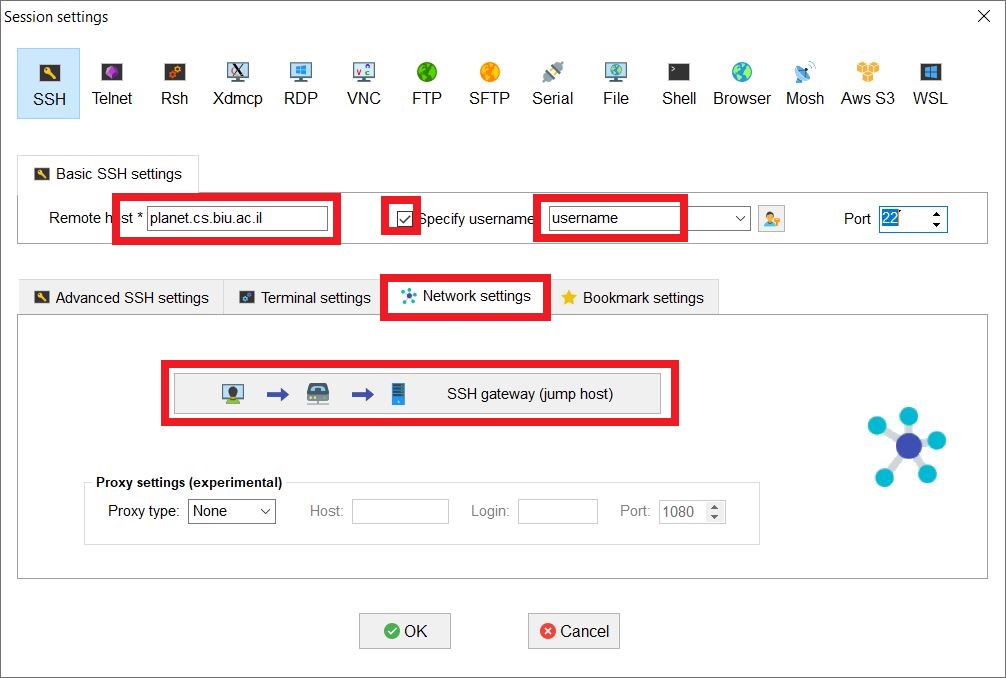
השרת planet מריץ גרסת מערכת התואמת את שרת הגשות התרגילים, לכן מומלץ לבדוק את התרגיל לפני הגשתו בשרת זה.
הגישה לשרת זה מחוץ לאוניברסיטה כמו כל שאר השרתים תהיה רק דרך gateway.
לאיזה מחשב להתחבר?
סטודנטים שרוצים לפתח ו/או לבדוק תרגילים להגשה ישתמשו בשרת planet, כאמור.
חברי קבוצת DSI יתחברו לשרת dsihead.lnx.biu.ac.il אך לא עם שם המשתמש הבר-אילני אלא עם שהם המשתמש היעודי שניתן להם.
מעבר דרך gateway
יש לבחור בהגדרת ה-session את האפשרות תחת לשונית network settings ולמלא את הפרטים הבאים:
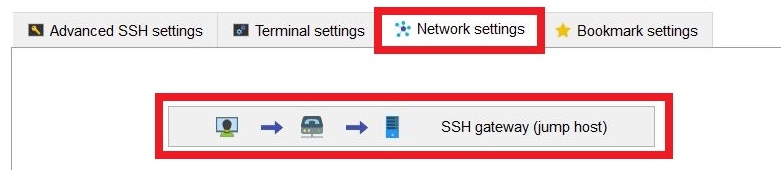
Gateway host: vpn.esc.biu.ac.il
Username: החשבון האוניברסיטאי שלך כנ"ל
Port: 2222
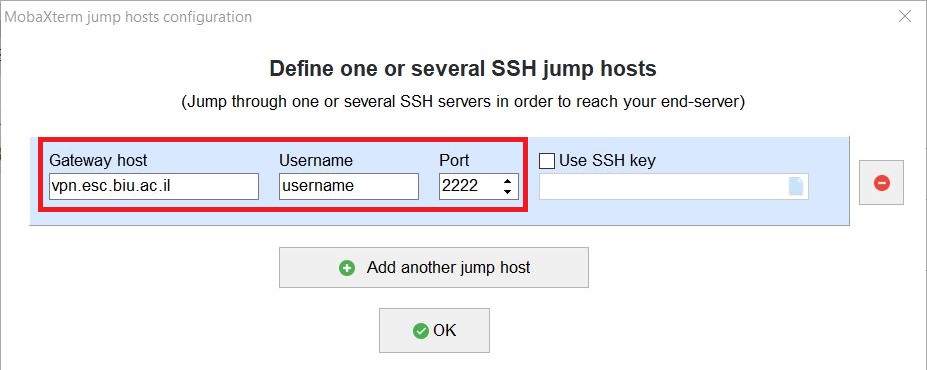
יש לשים לב, כאשר מתבקשים להכניס סיסמה הכוונה היא לסיסמה במערכות האוניברסיטה, כאשר מתבקשים להכניס קוד אימות הכוונה היא לקוד מ-authenticator שמתחלף כל 30 שניות.
ישנם מצבים בהם תתבקש להכניס את הסיסמה פעמיים.
לא הצלחת? אפשר להיעזר במאמר על תקלות נפוצות בחיבור לשרתי לינוקס
התחברות
לוחצים על שם ה-session בפנל הצדדי, תתבקש (לפחות בשלב ראשון) להכניס:
- סיסמה שלך ב-vpn.esc.biu.ac.il – הזן את הסיסמה שלך באינבר ושאר מערכות האוניברסיטה.
- קוד אימות (verification code) – קוד חד פעמים שנלקח מאפליקצית ה-authenticator.
- סיסמה – הזן שוב את הסיסמה האוניברסיטאית שלך אם תקבל את הבקשה הבאה.

יש לשים לב שבזמן ההקלדה של הסיסמה לא יהיה חיווי ויזואלי (כדוגמאת כוכביות) לתוים שיוקלדו, זה תקין, רק לא לשכוח ללחוץ על Enter לאחר מכן.
MobaXterm נוהג לשמור אצלו סיסמאות (כמובן באשור המשתמש) כדי שלא יהיה צורך להזין אותם כל פעם. סיסמאות אלו מוגנות ע"י בסיסמת-אב (master password) שהיא סיסמה מקומית של MobaXterm. בפעם הראשונה בה יהיה צורך לשמור סיסמה, המשתמש יתבקש לקבוע לעצמו master password שאותה יהיה צורך להזין פעם אחת בהפעלת התוכנה.